夏休みに皆は旅行に行ったり沢山の思い出を動画に残したかなぁ。
そういった皆で見たい動画を共有したり、
面白い動画や皆に紹介したい動画を共有したり、
見るだけではない楽しみ方を皆も楽しんでいると思う。
そこで今回はYouTube動画を共有しようとしたら共有ができなかったり、
上手く再生ができない!などエラーが起こった際の解決法をまとめていくよ。
目次
動画の埋め込みコードがエラーになる場合の解決法
スクリプトエラーが出た場合の対処
埋め込みコードの中のパラメーターの問題などでスクリプトエラーが出る事がある。
そういった場合、次に説明する方法で埋め込みコードを使わない方法もあるけど、
まず試してみてほしいのは、
エラーをスルーしてみること、なんだ。
原因は定かではないけど、動画を埋め込んで「保存・投稿」などを完了させると
スクリプトエラーなどで「投稿できませんでした」、というメッセージが出る。
でも、ひとまずスルーして、一度投稿した記事を読み込んで閲覧してみよう。
すると不思議なことにきちんと動画が表示され、再生できている、ってことが多い。
実はこういった、ちょっとした方法で回避できることは多く、
たとえば禁止タグがやたらと多いアメブロの場合、
エディタの種類によって、記事を保存する際の注意点があるようだ。
参考:アメブロの記事やメッセージボード、フリースペースにYoutubeの動画を貼り付ける方法
タグの全後にdivやpタグが入っていたら消してみる
動画の共有URLを貼り付けた時に、その前後に
<p>http://youtu.~~~</p>や、
<div>http://youtu.~~~~</div>など、
pタグやdivタグで挟んである場合、
そのタグを取って、URLのみ貼り付けることで、エラーが回避できることがある。
タグのURLの最初にhttpを付ける
埋め込みコードのURLソースを見てみよう。
![]()
src=”://www.youtube~~~ となっていたら、頭にhttpを付けて
src=”http://youtube~~~ と直すことで共有が可能になる場合がある。
埋め込みコードがダメなら共有ボタン!
YouTubeでは埋め込みコードや共有ボタンなど、共有方法が沢山用意されているね。
埋め込みコードは様々なカスタマイズができて便利なんだけど、
ブログやSNSによっては、禁止しているタグがあったりして、
どうもエラーになってしまうケースもあるんだ。
そんな時は、まずは埋め込みコードではなくて、
それぞれの共有ボタンを使おう。
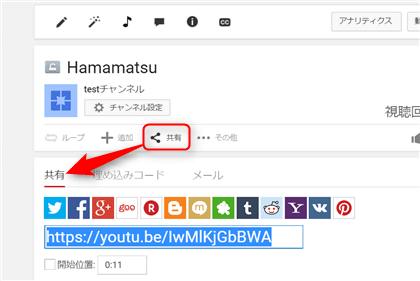
各ブログやSNSに適したURLやコードが表示されるし、
そのまま埋め込みや投稿できるページにジャンプする事も出来て便利だ。
動画自体が問題でエラーになる場合の解決法
そもそも動画自体が、共有できる設定になっていないと
当然ながらその動画は、どこに貼り付けても再生することはできない。
他人の動画の場合は、自分ではどうしようもないけども、
自分がアップロードした動画なら、設定ができるよ。
動画の埋め込み許可設定
動画の埋め込みが許可されていない場合、動画を埋め込んでも
その動画は再生ができないから、埋め込み許可になっているか確認しよう。
動画管理画面から設定ができるよ。
まずは、ユーザーアイコンからクリエーターツールボタンをクリック。
左サイドバーの動画の管理→動画 という順に進んでいくと
投稿した動画リストのページに移動できる。
共有したい動画の横にある「編集」ボタンか、
右端にある鍵や地球儀マークをクリックしよう。
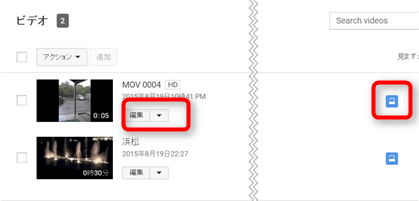
動画の下にある「詳細設定」をクリック
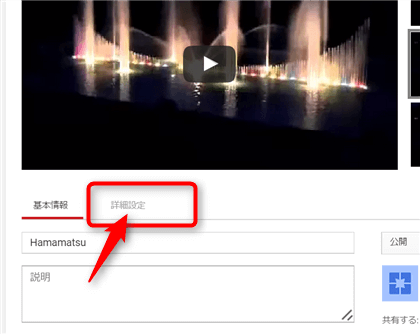
ページの下の方にある「埋め込みを許可」のチェックボックスに
チェックを入れよう。
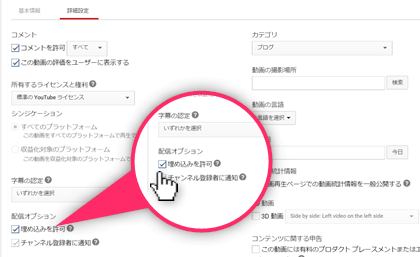
これで、君の動画を誰もが埋め込むことが出来る。
共有ボタンがない!
通常だと、動画再生画面の下に「共有(またはシェア)」というボタンがある。
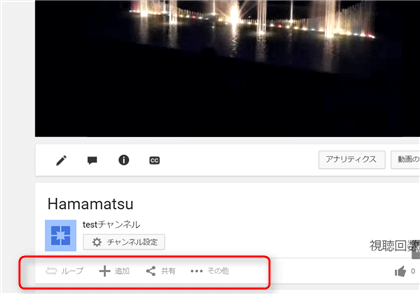
この共有ボタンが、こんなふうに表示されていない場合がある。
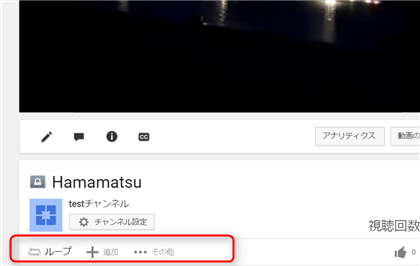
これは動画を非公開設定にしてあることが原因だ。
非公開設定を、限定公開か公開にしておこう!
ブログやSNSで誰にでも見てほしい場合は「公開」を選ぶといい。
設定する箇所は、動画編集ページの右側にあるよ。
メール共有で相手に届かない場合の解決法
メール共有ボタンを押して共有すると、
YouTubeのアドレスから、相手にメールが送信されるんだ。
多くの場合、このYouTubeからのメールが迷惑メールとして弾かれているか、
ドメインなどで拒否設定になっていて届かない場合が多い。
もしメールが届いていないようなら、service@youtube.com を
受信できるように受け取り側での設定が必要だよ。
ブラウザやその他が原因の場合の対処法
まず、共有した動画が再生できなかったり表示されない時に、
YouTubeのページから再生できるかどうか試してみよう。
YouTube内のF|ashコンテンツは正常に表示され動画も再生できるけど、
ブログやSNSなど外部の特定のページ内でのPlayerが表示や再生が出きないとしたら、
ブラウザによってはドメイン毎でコンテンツをブロックする設定や
アクティブXを無効にするような設定になっているかもしれない。
他には初歩的だけど、あらゆる不具合が案外簡単に解決する以下の方法を試そう。
- ページを再読み込みする
- ブラウザを再起動する
- ブラウザを最新のバージョンに更新する
- キャッシュとCookieを削除する
- 別のブラウザやパソコン(または端末)で見てみる
- 時間をおいてから再度試してみる
- パソコンを再起動してみる
まとめ
どうだったかな?
上手く共有できたかな?
簡単にまとめるとタグの問題、動画設定の問題、その他の問題があったね。
- 埋め込みコードを使う場合は、タグの追加や削除などを試してみる。
- エラーが出てもとりあえずページを読み込んでみると成功している場合もある。
- 埋め込みタグよりも共有ボタン(動画URL)の方が失敗が無い。
- メール共有の場合はYouTubeからのメールを受け取れる設定が必要。
- 動画の公開設定や埋め込み許可設定も必要。
- ブラウザやPCの動作など別の部分が理由の場合も多々ある。
それ以外にも色々な解決法があるとは思うけど、
もしブログやSNSなどに貼り付ける際のエラーが起こって、
今回の方法では解決できない場合は、そのサービスの「動画共有」のヘルプなどを
参考にしてみるといいね!
そして、違法ではない安全な動画を色んな人とシェアして
君もYouTubeの使者として頑張ってほしいと思ってるよ。

